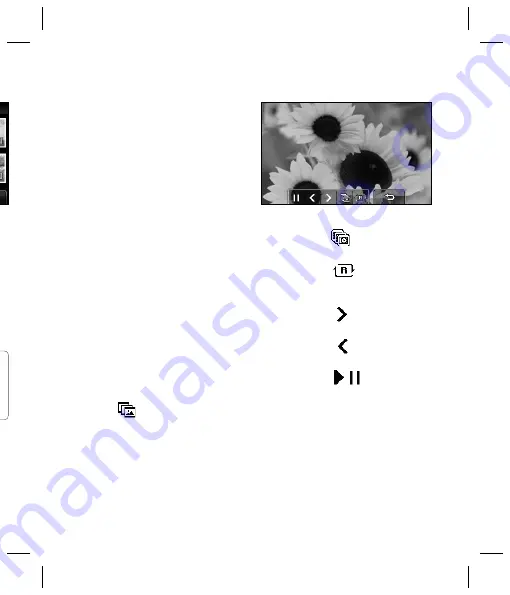
49
ž
va,
4
Vybraná aplikace pro zasílání zpráv se
otevře a vy můžete příslušný videdozáznam
nebo fotografi i poslat.
Poznámka:
Pokud budete fotografi i nebo
videozáznam posílat prostřednictvím MMS,
tak možná bude nutné před odesláním upravit
velikost souboru. Některá videa mohou být
velká a nelze je prostřednictvím MMS vůbec
poslat – v takovém případě si vyberte
některou jinou možnost odeslání.
Prohlížení fotografi í ve
formě prezentace
V režimu prezentace si můžete prohlédnout
všechny fotografi e v galerii jednu po druhé
stejným způsobem, jako byste si je prohlíželi
na přehrávači diapozitivů. Videozáznamy
nelze v tomto režimu prohlížet.
1
Prezentace se spustí tím, že se dvakrát
dotknete fotografi e, kterou chcete
prezentaci zahájit.
2
Dotkněte se pravé strany obrazovky, čímž
se otevře menu s možnostmi.
3
Vyberte
.
4
Spustí se prezentace.
V rámci prezentace existuje pět možností.
Dotknutím klávesy
zvýšíte nebo snížíte
rychlost prezentace.
Dotkněte se klávesy
, čímž budete
zobrazovat fotografi e v náhodném pořadí (tj. ne
chronologicky tak, jak jsou uspořádány v galerii).
Dotkněte se klávesy
, čímž přejdete na
další fotografi i.
Dotkněte se klávesy
, čímž se vrátíte
k poslední zobrazené fotografi i.
Dotkněte se kláves
/
, čímž prezentaci
na určitém snímku přerušíte. Opětovným
dotknutím přehrávání obnovíte.
Nastavení fotografi e jako tapety
1
Dvakrát se dotkněte fotografi e, kterou
chcete nastavit jako tapetu, čímž ji otevřete.
2
Dotkněte se pravé strany obrazovky, čímž
otevřete menu s možnostmi.
















































